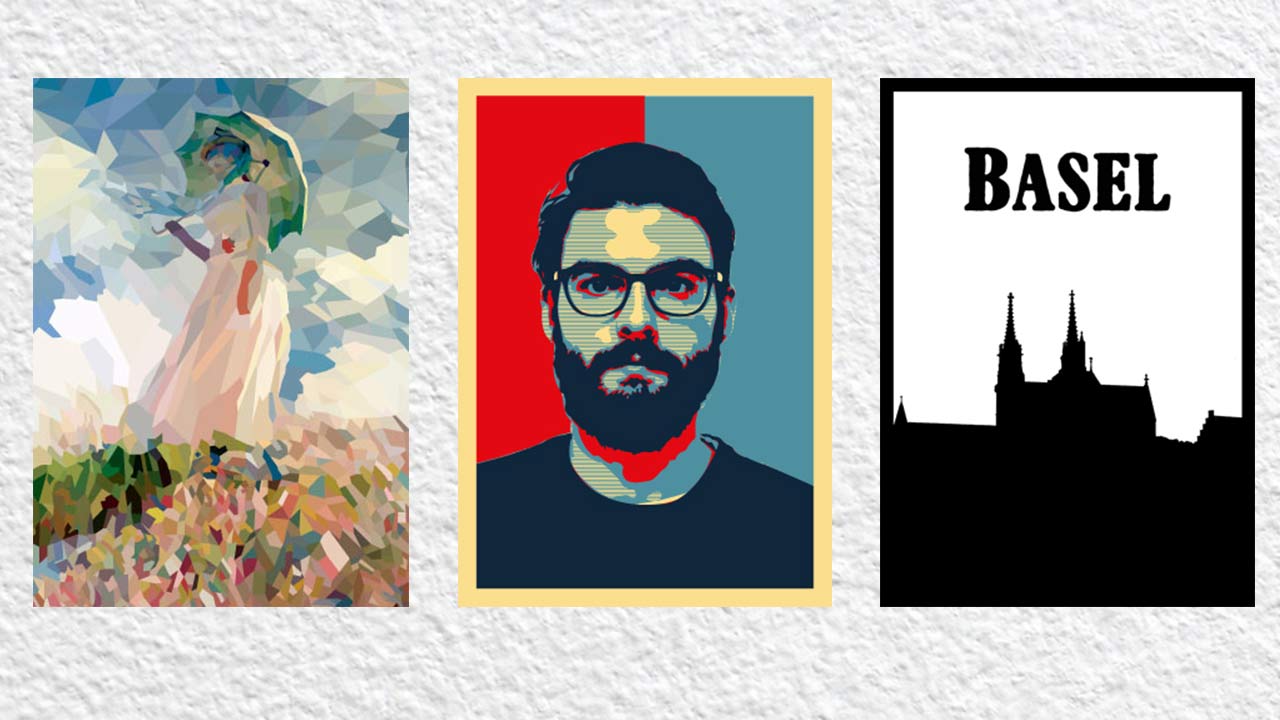Als es zu Beginn des Studiums hiess, dass wir eine Webseite programmieren sollen und das Thema der Webseite selbst wählen können, war uns gleich klar, dass wir das mit einem digezz-Projekt verbinden wollen.
Nach stundenlangem überlegen, was wir denn auf der Webseite publizieren könnten, fielen uns die leeren Wände unserer Zimmer auf. Da schöne und einzigartige Wanddekoration nicht in ein Studentenbudget passt, kamen wir auf die Idee, diese Plakate selber zu gestalten. Nach einer Inspirationstour durch das Internet, allen voran Pinterest, begannen wir, unsere eigenen Plakate zu gestalten.
Das Ergebnis findet ihr hier.
Unten findet ihr die einzelnen Tutorials, teils selbsterstellt oder ein Link zu einem, das wir im Internet gefunden haben.
Vektorisiertes Politplakat – Tutorial
http://design.tutsplus.com/tutorials/create-an-inspirational-vector-political-poster–vector-17
Fotomontage “Face in Face” – Tutorial
- Zuerst braucht man ein gutes frontales und seitliches Portrait des Protagonisten
- Beide Portraits einzeln im Photoshop freistellen, bei einem weissen Hintergrund bietet sich die Methode über die Kanäle an
- Ein neues Dokument im Photoshop erstellen und die beiden freigestellten Portraits inkl. Ebenenmaske in das neue Dokument ziehen.
- Bei den Ebenen einen Ordner erstellen und das frontale Portrait hineinziehen
- Die Ebenenmaske vom seitlichen Portrait kopieren, und in die Maske des Ordners einfügen
- Das seitliche Portrait ausblenden/löschen
- Das frontale Portrait an die Maske des Ordners anpassen. Achte darauf, dass die Lippen, die Augen und die Nase gut in die Form passen
- Mit den übrigen Photoshoptools das Bild nach Geschmack verändern und anpassen
Stadt-Silhouetten – Tutorial
- Bild in Adobe Photoshop importieren
- Auf die Channels gehen und schauen auf welchem der grösste Kontrast zwischen Himmel und dem Motiv ist.
- Channel kopieren
- Kontrast auf dem jeweiligen Channel raufschrauben
- Mit dem Pinsel weisse und schwarze Stellen entsprechend übermalen
- Es sollte nun eine Schwarze Siluette dargestellt werden
- Cmd + Klick auf den kopierten Channel (Eine Auswahl sollte nun aktiviert werden)
- Wieder zu den Layers wechseln
- Eine neue Layer erstellen und aus der aktivierten Auswahl eine Ebenenmaske erstellen
- Layer mit Schwarz bzw. Weiss füllen und das Originalbild löschen
- Nun kann man noch letzte Korrekturen vornehmen und das Bild abschliessen
Geometric Art – Tutorial
http://connecting4.com/how-to-adobe-illustrator-geometric-art/
Double Exposure Portraits – Tutorial
Bei meinem Portrait habe ich mit Hilfe des Radierers die dunklen Stellen (vor allem im Blazer) wegradiert. Anschliessend legt man das Bild, das man darunter haben möchte, eine Ebene unter das Portrait und schon ist das Bild fertig.
Illustriertes-Portrait – Tutorial
Um aus einem normalen Bild ein Illustriertes zu machen, braucht man ein gutes Foto als Ausgangslage. Anschliessend fügt man dieses in den Illustrator und fährt auf einer neuen Ebene die Konturen der Person nach. Am Schluss noch alles einfärben und fertig ist das illustrierte Portrait.